Вопрос
Вопрос: Что такое About: Blank и как его удалить?
Здравствуйте, недавно что-то изменилось в моем браузере Google Chrome. Довольно часто, когда я открываю новую вкладку, это всегда страница «about: blank» и там ничего не отображается. Что это такое и как от этого избавиться (если нужно)?
Решенный ответ
Проще говоря, About: blank - это страница, отображаемая вашим браузером всякий раз, когда больше нечего показывать - это встроенный элемент в Google Chrome, Mozilla Firefox, Internet Explorer, MS Edge или любой другой браузер. Изначально это не должно вызывать беспокойства, так как About: blank сам по себе не представляет никакой опасности - нет ничего, что могло бы повлиять на ваш просмотр, так как контент не отображается.
Однако, если вы заметили, что вас регулярно перенаправляют на пустую страницу About:, казалось бы, без причины, или ваш браузер демонстрирует подозрительное поведение (например, перенаправления URL-адресов,[1] чрезмерное количество всплывающих окон, спонсируемые результаты поиска, измененные настройки браузера и т. д.) весьма вероятно, что на ваш компьютер действует рекламное ПО.[2] Для ясности: About: blank НЕ является рекламным ПО или вредоносным ПО, однако оно может появиться в веб-браузере из-за заражения компьютера. Кроме того, страница может указывать на то, что данные профиля пользователя были повреждены.
Рекламное ПО - это поддерживаемое рекламой программное обеспечение, которое обычно случайно загружается со сторонним программным обеспечением. Тем не менее, пользователи могут также внедрить на свои компьютеры потенциально нежелательное программное обеспечение, не зная об этом. истинная цель (показывающая всплывающие окна, баннеры, предложения, текстовые ссылки, предложения и другие спонсируемые содержание). Таким образом, если в вашем браузере неожиданно появилось поле About: blank и ваш браузер страдает от рекламы, вам необходимо убедиться, что вредоносная программа удалена, чтобы предотвратить нежелательные действия.
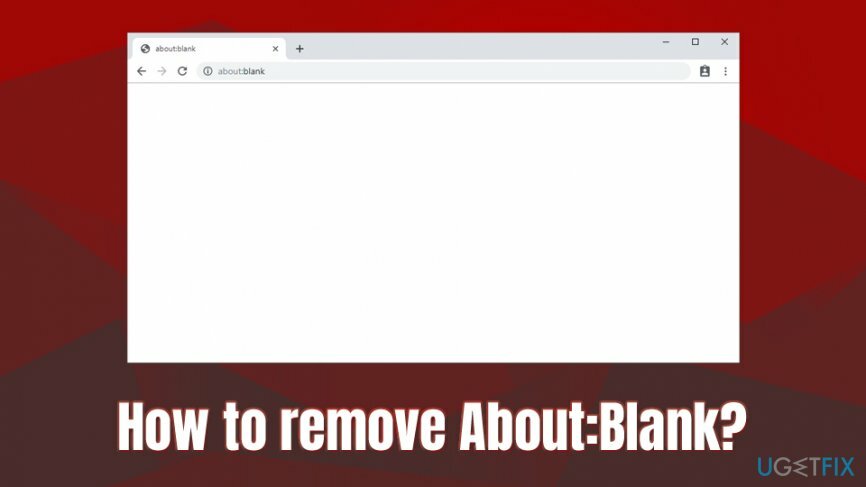
Обратите внимание, что неправильно удаленное вредоносное ПО также может привести к постоянному отображению About: blank. Однако даже после завершения потенциально нежелательного приложения страница иногда не уходила. Таким образом, чтобы полностью удалить About: blank из Google Chrome или другого браузера, вам необходимо его сбросить.
Ниже вы найдете полные инструкции о том, как решить эту проблему и удалить поле About: blank, если оно связано с рекламным ПО или вредоносным ПО. Тем не менее, если ваш компьютер никогда не был заражен, эту страницу также можно использовать в качестве адреса домашней страницы по умолчанию, если вы этого захотите.
Шаг 1. Удалите потенциально нежелательные программы с вашего компьютера.
Чтобы удалить эти файлы, вам необходимо приобрести лицензионную версию Reimage Reimage удалить программное обеспечение.
Первый шаг, который вам нужно сделать при работе с About: blank, - убедиться, что никакие потенциально нежелательные приложения не вызывают его. В Windows выполните следующие действия:
- Тип Панель управления в строку поиска Кортаны и нажмите Входить
- Перейти к Программы> Удалить программу
- Сортируйте программы по дате - нажмите Установлен на
- Просмотрите список и удалите все, что вы не узнаете (щелкните правой кнопкой мыши> Удалить)
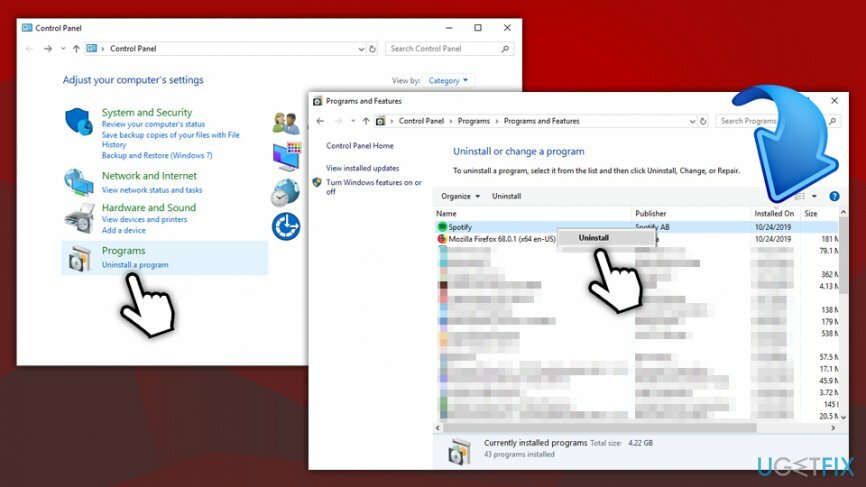
Удалите ПНП с Mac
- Открытым Finder и перейти к Приложения
- Найдите приложения, которые вы не помните, устанавливали
- Щелкните правой кнопкой мыши и выберите Переместить в корзину
- Кроме того, вы можете проверить следующие места на наличие оставленных компонентов:
~ / Библиотека / Поддержка приложений /
~ / Библиотека / LaunchAgents /
~ / Библиотека / LaunchDaemons
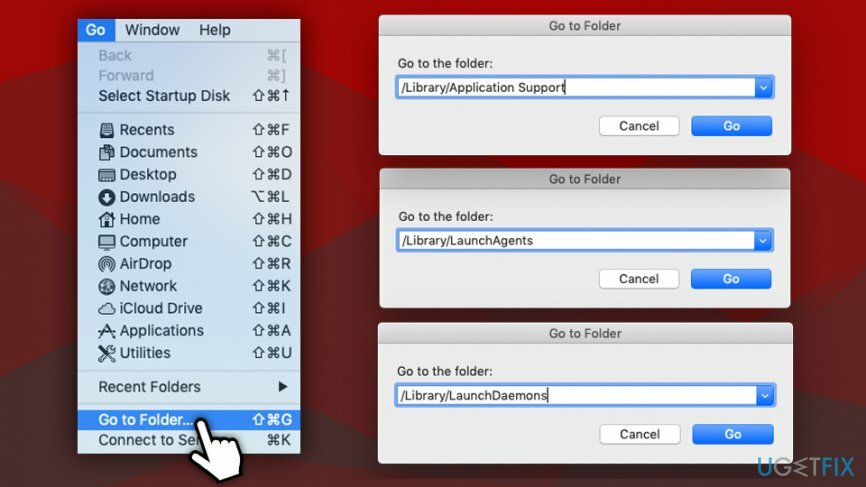
Шаг 2. Сканируйте свою машину с помощью средств защиты от вредоносных программ и других решений для восстановления
Чтобы удалить эти файлы, вам необходимо приобрести лицензионную версию Reimage Reimage удалить программное обеспечение.
Хотя ручные методы удаления рекламного ПО должны приносить положительные результаты, в некоторых случаях ПНП может быть трудно удалить, поскольку они оставляют различные записи в системе. Чтобы убедиться, что About: blank - не единственная проблема на вашем компьютере, вы должны просканировать его с помощью антивирусного программного обеспечения, которое может распознавать не только вредоносные, но и потенциально нежелательные программы. Вы можете использовать встроенный Защитник Windows или скачать бесплатный инструмент безопасности, который имеет хорошую репутацию.
Дополнительно мы также рекомендуем использовать ReimageСтиральная машина Mac X9 после, особенно если вредоносное ПО было обнаружено и удалено. Приложение исправит реестр Windows[3] и восстановить зараженные вирусом системные файлы. 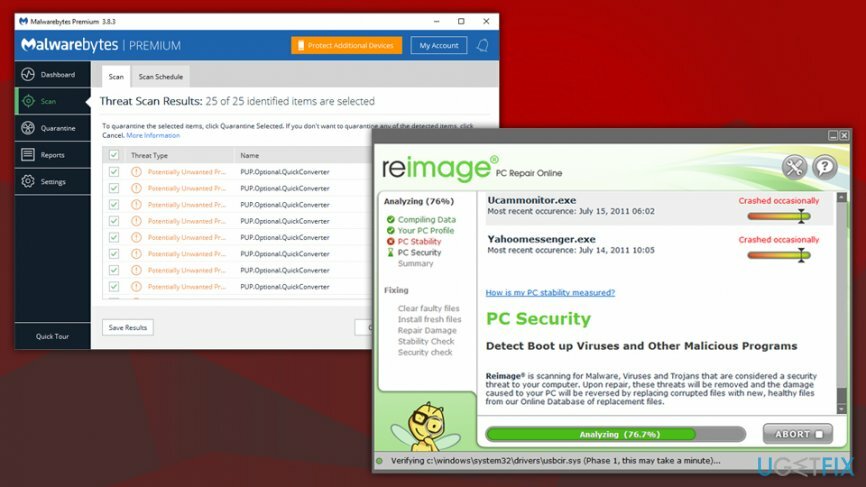
Шаг 3. Сбросить Google Chrome
Чтобы удалить эти файлы, вам необходимо приобрести лицензионную версию Reimage Reimage удалить программное обеспечение.
Потенциально нежелательные приложения часто изменяют настройки установленных браузеров, чтобы отображать рекламный контент. В большинстве случаев это основная причина, по которой пользователи видят пустую страницу About: даже после удаления рекламного ПО со своих компьютеров. Таким образом, сбросьте Google Chrome следующим образом:
- Откройте Chrome и перейдите в Меню > Настройки
- Прокрутите вниз, пока не дойдете до Передовой - нажмите здесь
- Находить Сбросить и очистить раздел и нажмите Восстановить исходные настройки по умолчанию
- Подтвердить с помощью Сбросить настройки
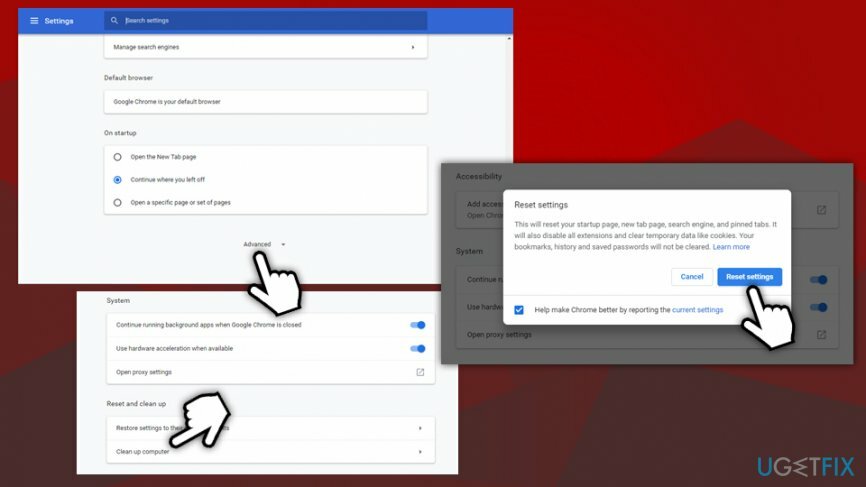
Шаг 4. Сбросить Mozilla Firefox
Чтобы удалить эти файлы, вам необходимо приобрести лицензионную версию Reimage Reimage удалить программное обеспечение.
- Откройте Firefox и перейдите в Меню> Справка
- Нажмите Информация по поиску и устранению неисправностей
- Выбирать Обновить Firefox…
- Для подтверждения нажмите Обновите Firefox
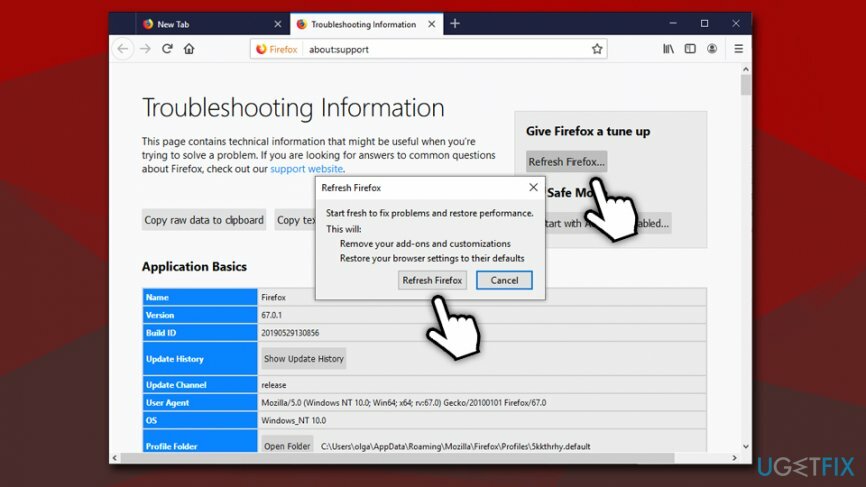
Шаг 5. Сбросить Internet Explorer
Чтобы удалить эти файлы, вам необходимо приобрести лицензионную версию Reimage Reimage удалить программное обеспечение.
- В Internet Explorer нажмите Механизм значок
- Выбирать настройки интернета и выберите Передовой вкладка
- В разделе «Сбросить настройки Internet Explorer» выберите Перезагрузить
- Отметьте Удалить личные настройки коробка и щелкните Перезагрузить
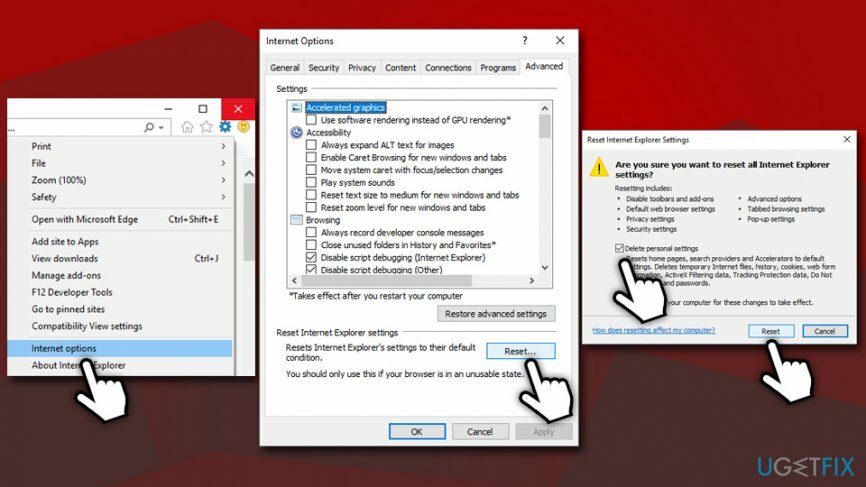
Шаг 6. Сбросить MS Edge
Чтобы удалить эти файлы, вам необходимо приобрести лицензионную версию Reimage Reimage удалить программное обеспечение.
- Откройте браузер MS Edge, выберите Меню а потом Конфиденциальность и безопасность
- Под Очистить данные просмотра, выберите Выберите, что очистить
- Установите все флажки (вы можете оставить пароли, если хотите) и нажмите Прозрачный
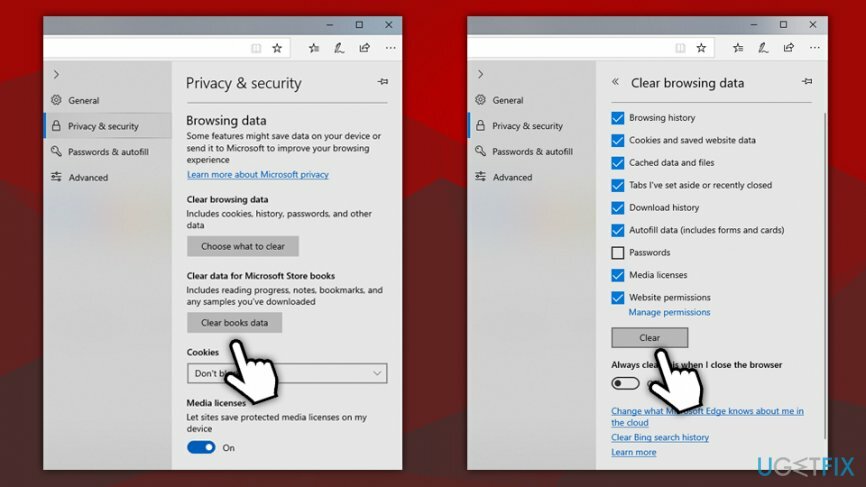
Шаг 7. Сбросить Safari
Чтобы удалить эти файлы, вам необходимо приобрести лицензионную версию Reimage Reimage удалить программное обеспечение.
- Нажмите Сафари и выберите Предпочтения…
- Перейти к Продвинутая вкладка
- Отметьте Показать меню разработки в строке меню
- В строке меню щелкните Развивать, а затем выберите Пустые кеши
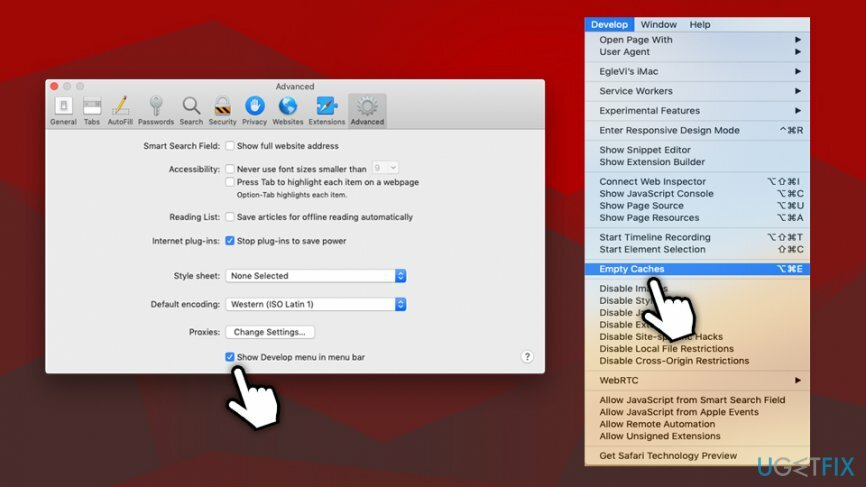
Избавьтесь от программ одним щелчком мыши
Вы можете удалить эту программу с помощью пошагового руководства, предоставленного вам экспертами ugetfix.com. Чтобы сэкономить ваше время, мы также выбрали инструменты, которые помогут вам выполнить эту задачу автоматически. Если вы торопитесь или чувствуете, что у вас недостаточно опыта, чтобы удалить программу самостоятельно, смело используйте следующие решения:
Предложение
сделай это сейчас!
Скачатьпрограммное обеспечение для удаленияСчастье
Гарантия
сделай это сейчас!
Скачатьпрограммное обеспечение для удаленияСчастье
Гарантия
Если вам не удалось удалить программу с помощью Reimage, сообщите о своих проблемах в нашу службу поддержки. Убедитесь, что вы предоставили как можно больше подробностей. Сообщите нам все подробности, которые, по вашему мнению, нам следует знать о вашей проблеме.
Этот запатентованный процесс восстановления использует базу данных из 25 миллионов компонентов, которые могут заменить любой поврежденный или отсутствующий файл на компьютере пользователя.
Для восстановления поврежденной системы необходимо приобрести лицензионную версию Reimage инструмент для удаления вредоносных программ.

Чтобы оставаться полностью анонимным и не допустить, чтобы интернет-провайдер и правительство от шпионажа на вас, вы должны использовать Частный доступ в Интернет VPN. Это позволит вам подключаться к Интернету, оставаясь полностью анонимным, за счет шифрования всей информации, предотвращения трекеров, рекламы, а также вредоносного контента. Самое главное, вы остановите незаконную слежку, которую за вашей спиной проводят АНБ и другие правительственные учреждения.
Непредвиденные обстоятельства могут произойти в любой момент при использовании компьютера: он может выключиться из-за отключения электроэнергии, Может возникнуть синий экран смерти (BSoD) или случайные обновления Windows могут произойти на машине, когда вы ушли на несколько минут. минут. В результате ваши школьные задания, важные документы и другие данные могут быть потеряны. К восстанавливаться потерянные файлы, вы можете использовать Восстановление данных Pro - он ищет копии файлов, которые все еще доступны на вашем жестком диске, и быстро их извлекает.